Wenn Sie wissen, wie man einfache PowerShell oderMit Stapelskripten können Sie unter Windows 10 viele Dinge automatisieren. Selbst wenn Sie ein wenig Zeit damit verbringen müssen, das perfekte Skript für etwas zu schreiben, lohnt sich die Zeit, die Sie für das Erstellen des Skripts gespart haben . Das heißt, Skripte können gefährlich sein. Wenn Sie versuchen, Skripte in PowerShell auszuführen, wird eine ziemlich lange Fehlermeldung angezeigt, die im Wesentlichen besagt, dass das Ausführen von Skripten auf diesem System deaktiviert ist.

Dies ist eine Sicherheitsmaßnahme in PowerShellVerhindern Sie, dass böswillige Skripts ausgeführt werden und das System möglicherweise schädigen. Natürlich ist ein Skript, das Sie selbst geschrieben haben, nicht böswillig und sollte ausgeführt werden können. Um dieses Problem zu beheben, müssen Sie die Ausführungsrichtlinie in PowerShell ändern. Hier ist wie.
Fix laufende Skripte ist auf diesem System deaktiviert
Öffnen Sie PowerShell mit Administratorrechten und führen Sie den folgenden Befehl aus.
Get-ExecutionPolicy -List
Dies zeigt Ihnen die Ausführungsrichtlinie, die für Ihren Benutzer und für Ihren Computer festgelegt wurde. Es ist wahrscheinlich, dass beide oder zumindest die CurrentUser-Richtlinie auf Eingeschränkt festgelegt ist.
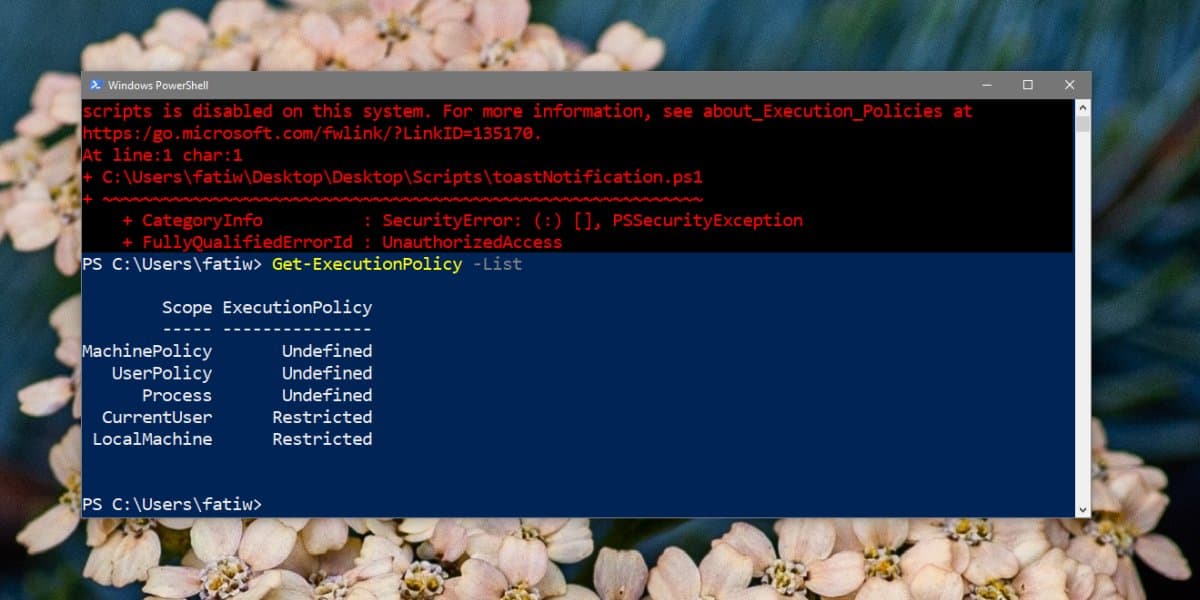
Um den Fehler zu beheben, dass das Ausführen von Skripten auf diesem System deaktiviert ist, müssen Sie die Richtlinie für CurrentUser ändern. Führen Sie dazu den folgenden Befehl aus.
Set-ExecutionPolicy RemoteSigned -Scope CurrentUser
Bestätigen Sie, dass Sie die Änderung vornehmen möchten, und Sie können das Skript ausführen.
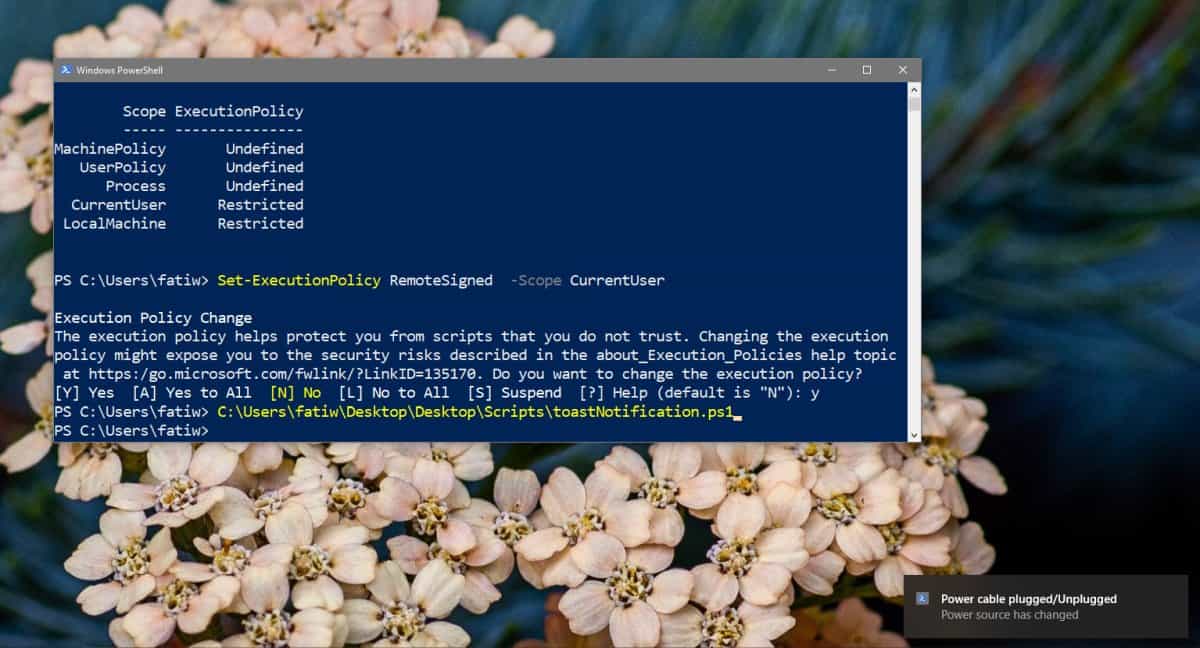
Dies sollte es Ihnen ermöglichen, die meisten Skripte auszuführenWenn jedoch immer noch derselbe Fehler angezeigt wird, müssen Sie möglicherweise die Ausführungsrichtlinie für den Computer ändern. Sie können dazu den vorherigen Befehl ändern, benötigen jedoch Administratorrechte.
Führen Sie diesen Befehl aus.
Set-ExecutionPolicy RemoteSigned -Scope LocalMachine
Bestätigen Sie, dass Sie die Änderung vornehmen möchten, und versuchen Sie dann, das Skript auszuführen.
Dies sollte der Trick sein, wenn Sie das geschrieben habenWenn Sie das Skript jedoch online heruntergeladen haben und es nicht signiert ist, müssen Sie die Ausführungsrichtlinie in "Uneingeschränkt" ändern. Ersetzen Sie dazu in allen oben genannten Befehlen „RemoteSigned“ durch „Unrestricted“. Seien Sie sehr vorsichtig, welche Skripte Sie ausführen, wenn Sie sie herunterladen. Sie können gefährlich sein.
Set-ExecutionPolicy
Dies ist ein ziemlich einfacher Befehl zum Festlegen der Ausführungsrichtlinie in PowerShell. Dieser Befehl kann vier verschiedene Parameter oder Zustände haben: Restricted, AllSigned, RemoteSigned und Unrestricted.
Die Option -Scope definiert, was die Richtlinie ändertwird angewendet auf. Wenn Sie "CurrentUser" eingeben, wird es nur auf den aktuellen Benutzer angewendet, und wenn Sie "LocalMachine" eingeben, wird es auf das gesamte System angewendet













Bemerkungen